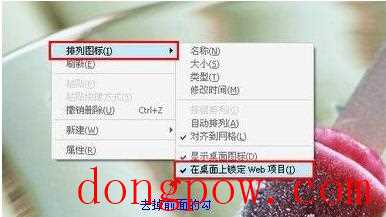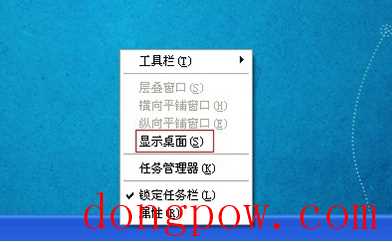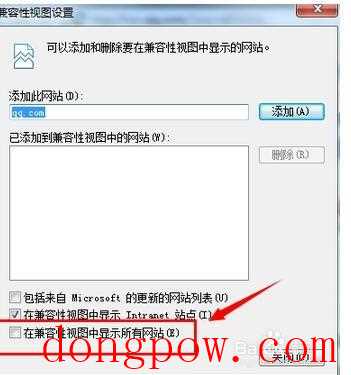winxp系统设置java环境变量的详细教程
时间:2024-01-16来源:东坡网作者:佚名
我们都知道想要进行java的程序编辑,就要首先在电脑上设置环境变量,这样才能够运行java程序,下面一起看看xp系统的电脑如何设置java变量。

1、设置环境变量之前,我们肯定首先需要安装java,首先,找到你安装java的路径,在设置环境变量时有用。可以先复制下来,方便使用。
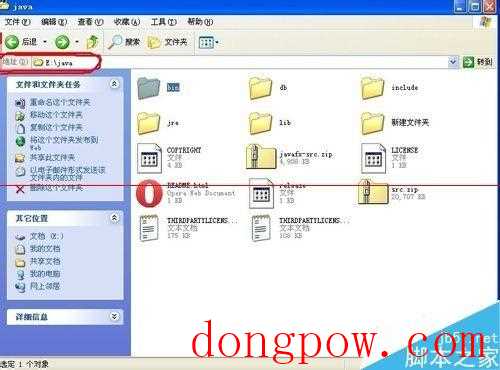
2、记住路径后,回到桌面,找到‘我的电脑’右键单击我的电脑,在弹出列表中选择属性按钮,进入我的电脑属性设置。

3、在属性框中,在上方选项中,选择“高级”,进入高级选项,接着就能看到“环境变量”的按钮了,单击进入环境变量的设置。
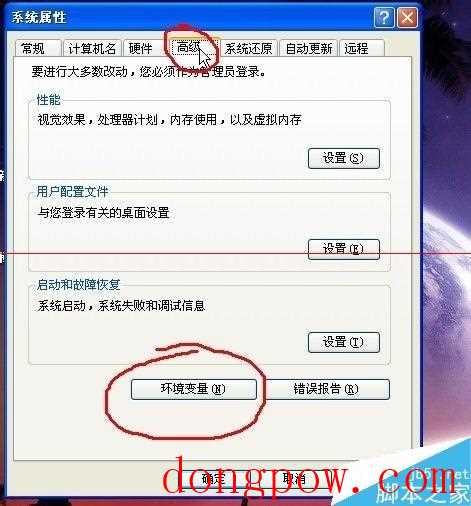
4、一般刚开始时是没有java、环境变量的,所以我们选择新建按钮,这时就会弹出新建窗口。

5、在第一个栏目中输入 JAVA——HOME,在第二个栏目中输入文件路径,就完成了环境变量的创建。这样就可以进行下一步了。

6、在上方框中进行新建。
新建Path变量值加上:%JAVA_HOME%/bin;%JAVA_HOME%/jre/bin

7、继续新建。
新建CLASSPATH变量值加上:%JAVA_HOME%/lib;%JAVA_HOME%/lib/dt.jar;%JAVA_HOME%/lib/tools.jar

8、这样就完成了,点击确定,完成JAVA环境变量的设置,下面进行检验。

9、单击开始,点击运行,弹出运行窗口,在框体中输入mad,再点击运行,这样就会弹出控制台窗口。
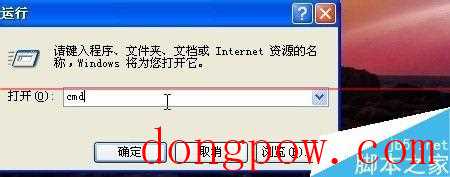
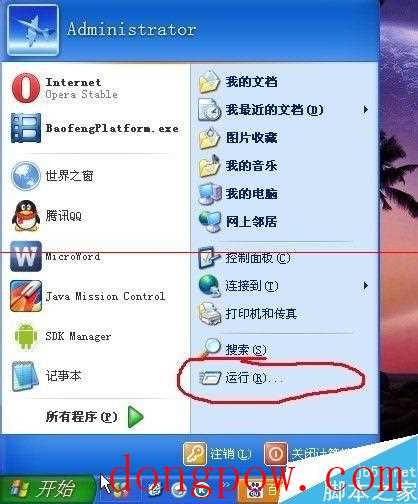
10、在控制台窗口中,输入JAVAC,进行检验,按下回车。
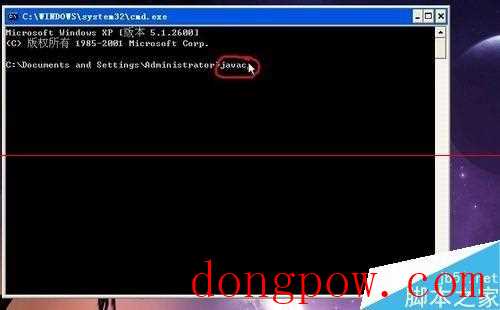
11、这样就出现了具体的JAVA,完成设置环境变量,可以进行JAVA的编程了,从简到难,慢慢熟练理解,就能完成JAVA的学习。
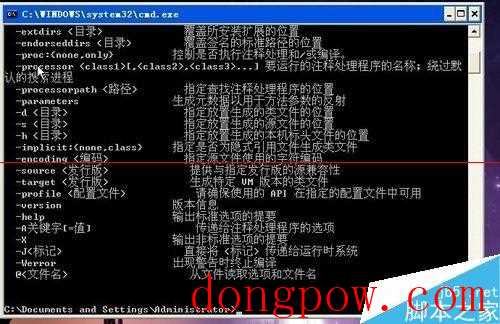
相关信息
-
-
2024-01-16
xp系统下电脑硬件中的常见问题分析 -
2024-01-16
XP系统,桌面图标变成蓝色底了怎么办? -
2024-01-16
Windows XP如何设置显示桌面快捷键
-
-
xp系统的ie浏览器8怎么设置兼容模式
IE兼容模式设置,把网站启用兼容模式步骤: 1、如果需要把某些网站加到兼容模式,可以通过点击IE工具---兼容性视图设置。2、如下图,点击兼容性视图设置之后。点击 添加把网站加到兼容性视图里面。3、所有网站启用兼容模式,...
2024-01-16
-
WinXP下载东西总提示找不到文件的原因及解决方法
相信你一定碰到过下载某个网站的东西时提示找不到文件的情况,遇到这种问题有2个原因:一是网站上的资源已经失效了,还有一种就是WinXP系统自身设置出现了问题。当你碰到其他人都可以下载某网站的文件而自己不能下载,总提示...
2024-01-16
系统教程栏目
栏目热门教程
- 223次 1 XP系统kernel32dll无法定位怎么办?XP系统kernel32dll修复方法
- 162次 2 WinXP如何取消开机密码?WinXP取消开机密码的方法
- 159次 3 WinXP系统怎么升级Win11系统 WinXP系统升级Win11系统方法教程
- 156次 4 WinXP电脑U盘修复工具Portfree Production Program的使用方法
- 152次 5 Winxp系统的管理员账户被禁用怎么办?
- 136次 6 xp系统现在还能用吗?老电脑XP系统怎么升级Win7
- 135次 7 WinXP系统怎么调整屏幕刷新率?
- 134次 8 xp怎么调大电脑字体(xp系统电脑字体大小在哪里调)
- 129次 9 重装WinXP系统后文件夹拒绝访问怎么办?
- 125次 10 WinXP设备管理器中的视频控制器VGA黄色问号怎么办?
人气教程排行
- 4610次 1 5E对战平台怎么下载?csgo5E对战平台在哪里下载?
- 1836次 2 wallpaper怎么对好友隐藏自己的订阅?
- 783次 3 如何删除Win10保留的存储 Win10如何删除系统保留的小空间
- 688次 4 Win10专业版提示“无法访问Windows激活服务器”怎么办?
- 662次 5 esd文件怎么用U盘安装?U盘装esd系统方法步骤
- 524次 6 硬盘装win7系统
- 487次 7 比特彗星如何使用?比特彗星使用的方法
- 402次 8 Wallpaper怎么取消自动下载 阻止wallpaper自动同步
- 390次 9 图文演示windows2003迁移至win2008系统的步骤
- 390次 10 Windows Terminal可以卸载吗?Terminal卸载方法
站长推荐
热门系统下载
- 482次 1 Win10 22H2 ISO官方镜像 V2022
- 271次 2 Windows10 22H2 最新官方正式版 V19045.2846
- 254次 3 Win11 俄罗斯大神精简版 V2022.09
- 207次 4 深度技术 GHOST WIN7 64位稳定纯净版 V2020.11
- 197次 5 Windows10 22H2 64位官方正式版 V19045.2965
- 192次 6 Win11 22H2 22622简体中文正式版 V2022
- 182次 7 Win10 21H2 19044.2006 官方正式版 (KB5017308) V2022
- 174次 8 雨林木风 GhostXP SP3装机版 YN11.2 2011